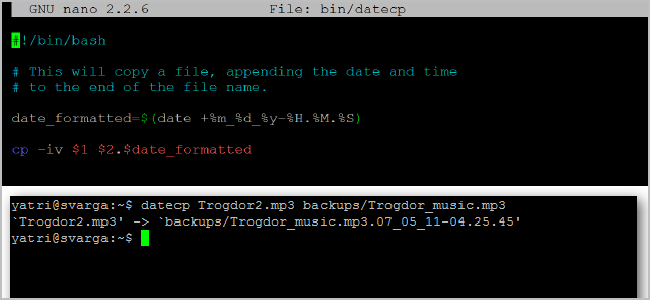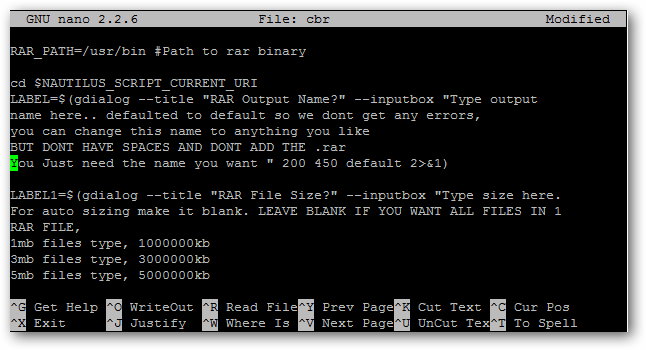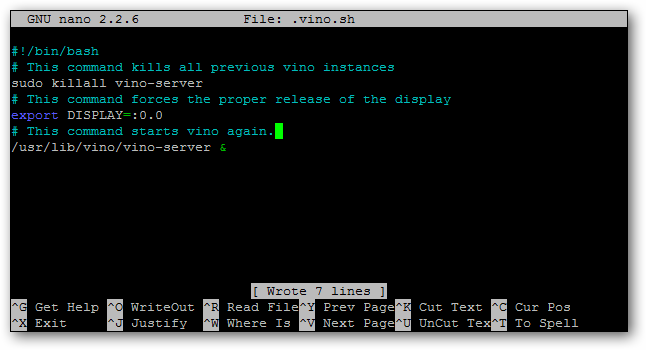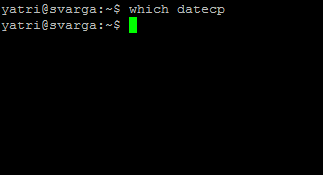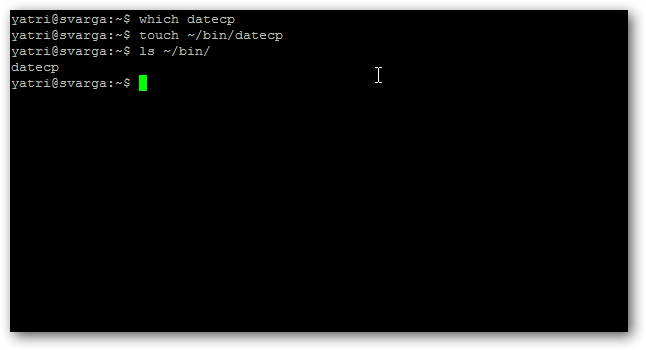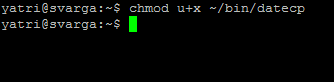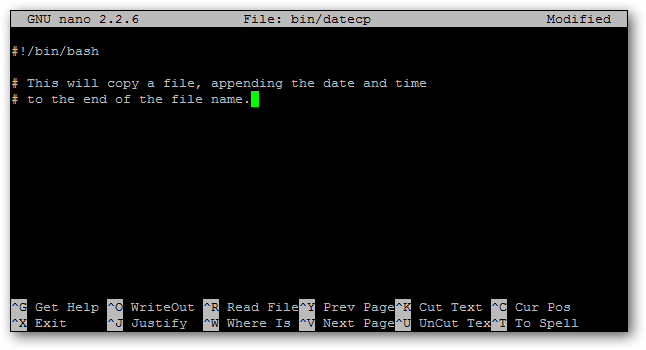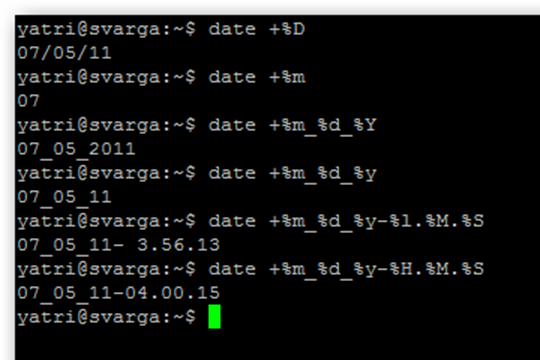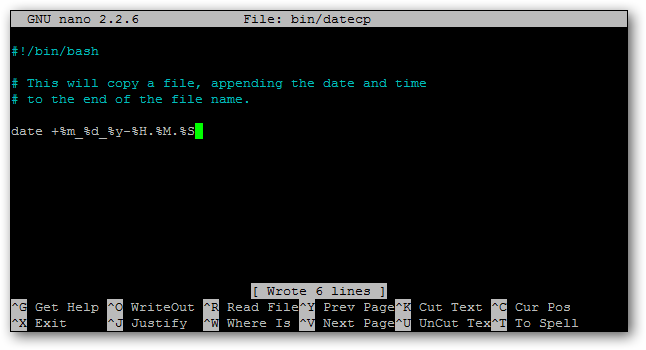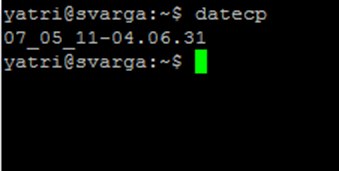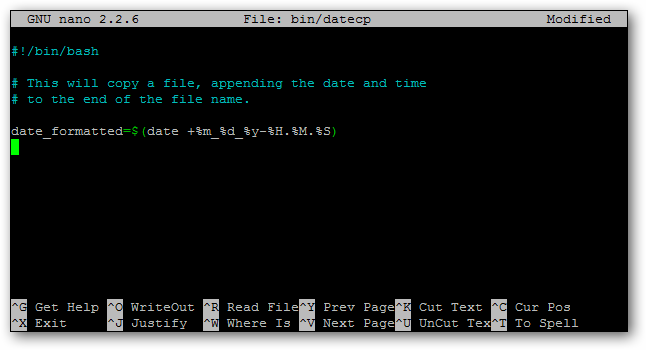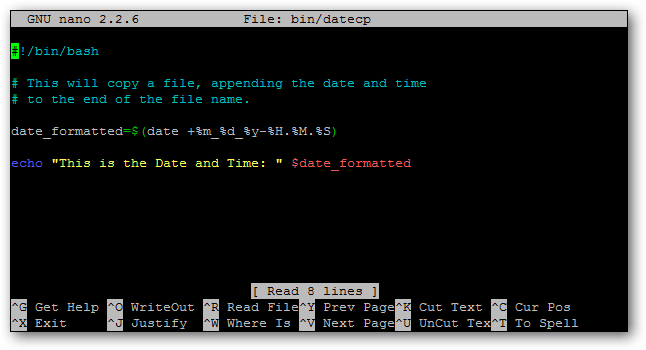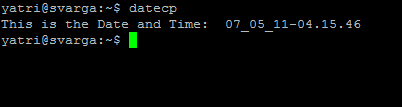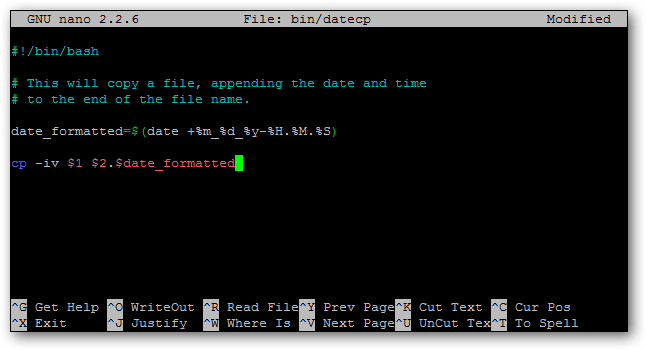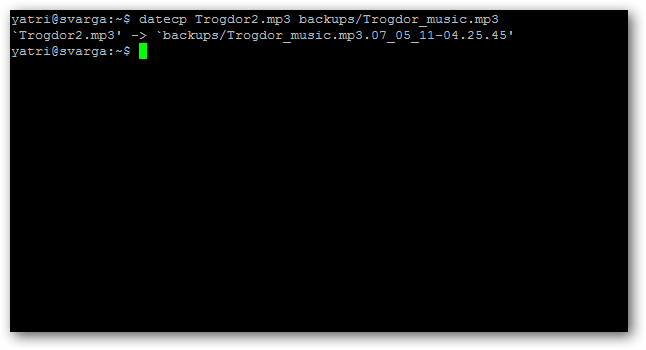Разработка сценариев командной оболочки для начинающих. Часть 1: Введение
Оригинал: The Beginner’s Guide to Shell Scripting: The Basics
Автор: Yatri Trivedi
Дата публикации: 29 сентября 2015 г.
Перевод: А.Панин
Дата перевода: 4 октября 2016 г.
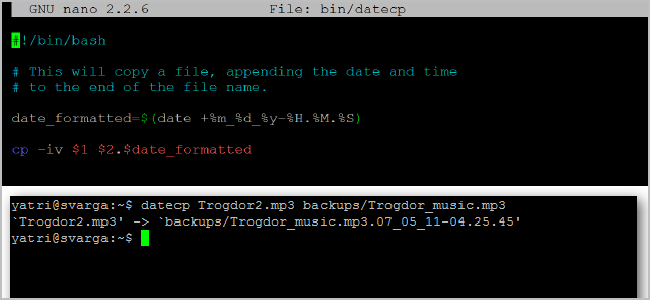
Тема разработки сценариев командной оболочки постоянно поднимается на форумах, посвященных операционной системе Linux, но многие пользователи все же мало знакомы с ней. Изучение этого простого и мощного метода программирования поможет сохранить ваше время, лучше узнать особенности утилит с интерфейсом командной строки и оптимизировать рутинные операции управления файлами.
Подробнее о процессе разработки сценариев командной оболочки
Пользователю операционной системы Linux рано или поздно придется столкнуться с интерфейсом командной строки системы. Нравится вам это или нет, но некоторые задачи гораздо проще решить с помощью этого интерфейса, чем кликая по различным элементам графического интерфейса специализированного приложения. Чем больше вы будете использовать интерфейс командной строки системы, тем лучше вы будете представлять его потенциал. По сути, этот интерфейс реализован в рамках отдельной программы, а именно, командной оболочки. В подавляющем большинстве дистрибутивов Linux на сегодняшний день используется командная оболочка Bash, с помощью которой вы и будете вводить команды.
Те из вас, кто активно работал с Windows до перехода на Linux, наверняка помнят о batch-файлах. Это небольшие текстовые файлы, в которые могут помещаться последовательности команд для последующего исполнения силами Windows. Это разумный и удобный механизм для выполнения различных операций, таких, как запуск игр в школьном компьютерном классе в том случае, если нет возможности создания директорий или ярлыков. Хотя batch-файлы и могут оказаться полезными в Windows, они являются всего лишь дешевой имитацией сценариев командной оболочки.
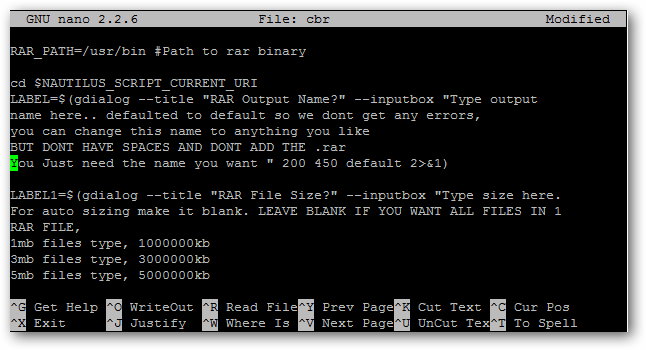
Сценарии командной оболочки позволяют создавать цепочки команд и исполнять их таким же образом, как и в случае batch-файлов. При этом они предоставляют в ваше распоряжение гораздо большее количество полезных функций, позволяющих выполнять такие действия, как подстановка команд. К примеру, вы можете выполнить такую команду, как date и использовать ее вывод в качестве части схемы именования файлов. Таким образом вы можете автоматизировать процесс создания резервных копий данных с добавлением к имени каждого скопированного файла текущей даты. При этом содержимое сценариев командной оболочки не должно ограничиваться вызовами команд. По своей сути эти сценарии являются полноценными программами. По этой причине вы сможете использовать в процессе разработки сценариев такие классические синтаксические конструкции языков программирования, как циклы for, условные инструкции if/then/else и так далее, непосредственно на уровне интерфейса командной строки системы. И вам не придется изучать другой язык программирования, ведь вы уже используете известный вам интерфейс: командную строку.
На мой взгляд, именно в этом и заключается мощь интерфейса командной строки системы. Вам придется создавать программы на основе уже известных команд, а также синтаксических конструкций, используемых практически во всех языках программирования. Вам нужно выполнить какую-либо повторяющуюся и утомительную работу? Вы можете просто создать сценарий командной оболочки для ее автоматического выполнения! Вам нужен ярлык для выполнения сложной команды? В этом случае вы также можете создать сценарий командной оболочки! Вы хотите создать простейший интерфейс командной строки для какой-либо программы? Просто создайте сценарий командной оболочки!
Перед тем, как начать работу
Перед тем, как мы начнем рассматривать вопросы разработки сценариев командной оболочки в рамках серии статей, следует определиться с некоторыми аспектами. Мы будем использовать командную оболочку Bash, которая по умолчанию используется практически во всех дистрибутивах Linux. При этом она также доступна и для пользователей Mac OS, и для пользователей Windows благодаря существованию набора библиотек Cygwin. Благодаря такой универсальности, вы сможете создавать сценарии командной оболочки вне зависимости от используемой программной платформы. В дополнение следует упомянуть о том, что сценарии будут запускаться без модификации или после минимальной модификации на всех упомянутых программных платформах при условии наличия всех используемых в них утилит в системе.
В рамках сценариев командной оболочки могут использоваться утилиты, требующие привилегий "администратора" или "суперпользователя", поэтому стоит тщательно тестировать каждый сценарий перед его вводом в эксплуатацию. Также в процессе разработки сценариев нужно руководствоваться здравым смыслом, к примеру, проверяя наличие резервных копий файлов, которые обрабатываются с помощью них. Очень важно использовать корректные параметры команд, например, параметр -i команды rm, принудительно активирующий интерактивный режим. Это позволит избежать некоторых неприятных ошибок. По этой же причине следует тщательно изучать загружаемые из сети сценарии и на всякий случай создавать резервные копии персональных данных.
По своей сути сценарии командной оболочки являются обычными текстовыми файлами. Вы можете использовать любой текстовый редактор для их редактирования: gedit, emacs, vim, nano… И этот список можно продолжить. Следует просто убедиться в том, что выбранный текстовый редактор может сохранять код сценариев в обычных текстовых файлах, а не файлах со специальной разметкой или файлах, используемых одним из офисных пакетов. Так как мне нравится простота текстового редактора nano, я буду использовать его.
Имена и права доступа к файлам сценариев
Сценарии командной оболочки исполняются так же, как и обычные программы, следовательно, для получения возможности их исполнения необходимы корректные права доступа. Вы можете сделать сценарий исполняемым, выполнив следующую команду:
chmod +x ~/somecrazyfolder/script1
Эта команда позволит любому пользователю исполнять сценарий с заданным именем. Если вы хотите, чтобы данный сценарий могли исполнять лишь вы, вам придется использовать данную команду вместо приведенной выше:
chmod u+x ~/somecrazyfolder/script1
Для того, чтобы инициировать исполнение сценария, вам придется перейти в директорию с ним с помощью команды cd и запустить его:
cd ~/somecrazyfolder
./script1
Для упрощения процесса разработки сценариев командной оболочки вы можете просто размещать все свои сценарии в директории bin, расположенной в вашей домашней директории:
~/bin
В большинстве современных дистрибутивов данная директория не создается автоматически, но вы всегда можете создать ее вручную. Эта директория предназначена для хранения исполняемых файлов, принадлежащих одному пользователю и недоступных для всех других пользователей. После размещения в ней своих сценариев вы сможете исполнять их, просто вводя их имена, как в случае системных команд, без необходимости перехода в определенную директорию и использования префикса "./".
Перед вводом имени сценария вы должны выполнить следующую команду для того, чтобы убедиться в отсутствии в системе программы с таким же именем:
which [имя_сценария]
Многие начинающие разработчики сценариев командной оболочки создают файлы сценариев с такими именами, как "test", после чего пытаются запустить их из эмулятора терминала и не получают какого-либо вывода. Это происходит по причине наличия конфликта между именем файла сценария и именем системной команды test, которая не выполняет каких-либо действий при отсутствии аргументов. Всегда проверяйте, не конфликтует ли имя вашего сценария с именем одной из существующих команд, ведь в этом случае вы можете потратить достаточно времени на решение проблемы, которую достаточно просто избежать!
Правила разработки сценариев командной оболочки
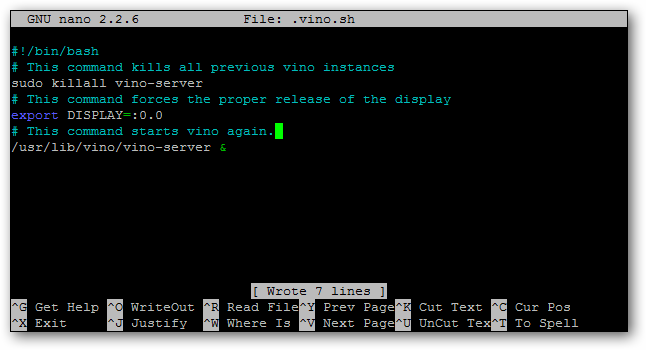
Как я упоминал ранее, каждый файл сценария командной оболочки по своей сути является текстовым файлом. Но это, разумеется, не значит, что вы можете писать в нем все, что угодно. При попытке исполнения этого текстового файла командные оболочки осуществляют разбор его содержимого для установления того, является ли этот файл файлом сценария командной оболочки, а также выбора методики его корректной обработки. По этой причине вам придется запомнить несколько простых правил разработки сценариев командной оболочки.
- Каждый сценарий должен начинаться со строки
"#!/bin/bash"
- Каждая новая строка сценария должна содержать новую команду
- Строки комментариев должны начинаться с символа
#
- Команды для подстановки должны помещаться в круглые скобки
()
Хэш-банг
При разборе содержимого текстового файла основным идентификатором сценария является его первая строка:
#!/bin/bash
Если вы используете другую командную оболочку, вы можете подставить путь к ее исполняемому файлу в данную директиву. Строки комментариев всегда начинаются с символов решетки (#), но в случае наличия после первого символа решетки символа восклицательного знака (!) и пути к исполняемому файлу командной оболочки имеет место исключение из данного правила, позволяющее исполнить сценарий с помощью командной оболочки, путь к исполняемому файлу которой задан.
Новая строка = новая команда
Каждая новая строка сценария должна рассматриваться как новая команда или компонент более сложной синтаксической конструкции. Инструкции if/then/else, к примеру, могут занимать по нескольку строк, но каждый из их элементов все равно будет расположен на новой строке. Вы не должны переносить команды на новые строки, так как это приведет к сокращению первой строки и выводу сообщения об ошибке после попытки исполнения второй. Если ваш текстовый редактор самостоятельно выполняет эту операцию, вы на всякий случай должны отключить функцию автоматического переноса строк. В текстовом редакторе nano функция автоматического переноса строк отключается с помощью комбинации клавиш Alt+L.
Комментарии обычно начинаются с символа #
Если вы разместите символ # в начале строки, командная оболочка проигнорирует эту строку. Строка превратится в комментарий, с помощью которого вы можете напомнить себе о том, что выводит предыдущая команда или о том, что будет делать следующая. И снова следует отключить функцию автоматического переноса строк, а в случае необходимости переноса строки не стоит забывать о первом символе решетки. Использование подробных комментариев является отличной практикой, упрощающей модификацию ваших сценариев как вами, так и сторонними пользователями. Единственным исключением из данного правила является упомянутая выше конструкция хэш-банг, поэтому не стоит использовать символ восклицательного знака (!) сразу же после символа решетки (#) в комментариях.
Команды для подстановки помещаются в круглые скобки
Не так давно все подстановки команд осуществлялись с помощью символов обратного апострофа (`, расположен на клавиатуре на той же клавише, что и символ тильды ~). Мы пока не будем рассматривать данную тему, но ввиду того, что многие люди перечитывают статьи с вводной информацией, следует упомянуть о том, что вместо символов обратного апострофа следует использовать символы круглых скобок. Это стоит делать главным образом по той причине, что при вложении команд, то есть, размещении одних команд в рамках других команд, круглые скобки работают лучше.
Ваш первый сценарий
Давайте начнем с разработки простого сценария, позволяющего копировать файлы с добавлением даты к их именам. Назовем этот сценарий "datecp". В первую очередь предлагаю убедиться в том, что имя сценария не конфликтует с именем какой-либо системной утилиты:
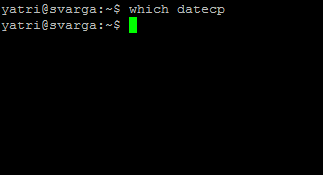
Как несложно заметить, команда which не выводит каких-либо данных, следовательно, ничто не мешает нам использовать это имя файла сценария.
Теперь давайте создадим пустой файл в директории ~/bin:
touch ~/bin/datecp
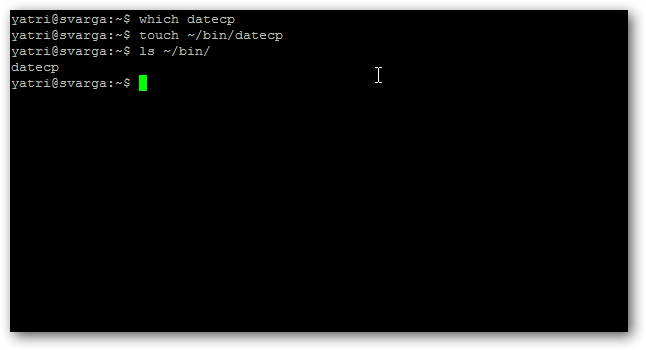
Пока мы не забыли, следует изменить установленные по умолчанию права доступа к только что созданному файлу сценария:
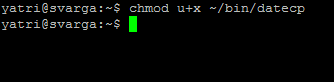
Теперь можно начинать работу над кодом сценария. Для этого следует открыть созданный пустой файл в выбранном текстовом редакторе. Как я уже говорил, мне нравится простота текстового редактора nano, поэтому я буду использовать именно его.
nano ~/bin/datecp
И наконец, мы можем добавить в файл необходимую для корректной работы сценария первую строку, а также комментарий с описанием его функций.
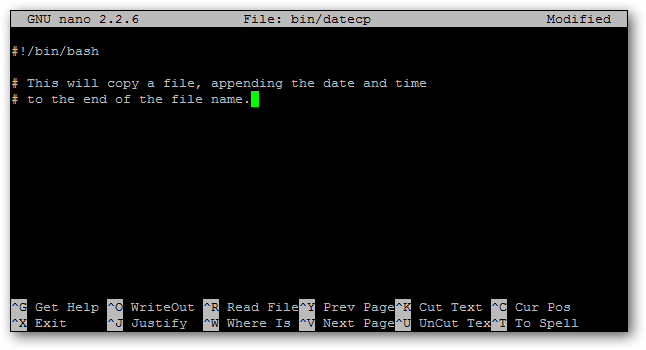
Далее нужно объявить переменную. Если вы когда-либо изучали алгебру, вы наверняка знаете, что это такое. Переменная позволяет сохранять информацию и осуществлять определенные манипуляции с ней. Переменные могут "раскрываться" при упоминании в каком-либо другом месте сценария. То есть, вместо вывода их имен будет осуществляться вывод сохраненных в них значений. Впоследствии вы сможете сохранить в переменной новую информацию, причем в следующих операциях с данной переменной будет использоваться уже эта новая информация. Это очень удобная сущность для хранения тех или иных данных.
Какие же данные мы будем хранить в нашей переменной? Ну, давайте сохраним в ней дату и время! Для этого нам придется вызвать команду date.
Обратите внимание на приведенный ниже снимок окна терминала с выводом команды date:
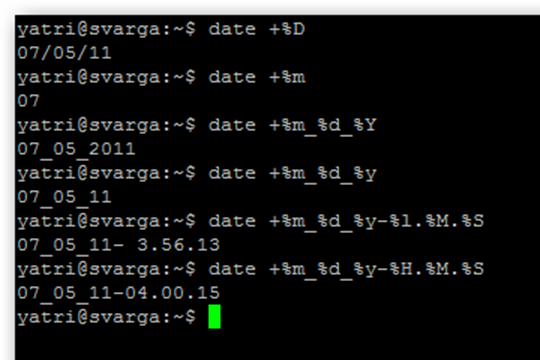
Несложно заметить, что путем добавления различных параметров форматирования, имена которых начинаются с символа %, вы можете изменять формат вывода команды по своему усмотрению. Для ознакомления с дополнительной информацией вы можете ознакомиться со страницей руководства команды date.
Давайте используем последний вариант набора параметров форматирования команды date, а именно, "date +%m_%d_%y-%H.%M.%S", в нашем сценарии.
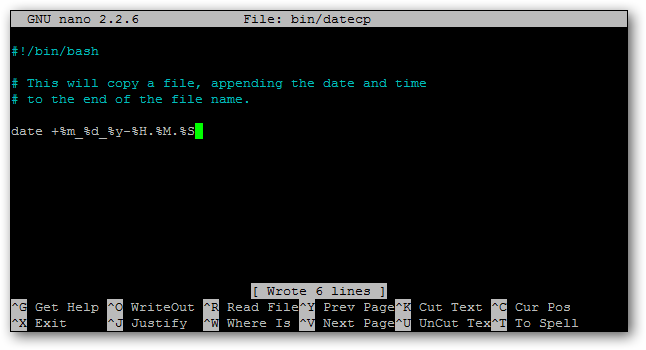
Если мы сохраним этот сценарий прямо сейчас и выполним его, мы получим вполне ожидаемый вывод команды date:
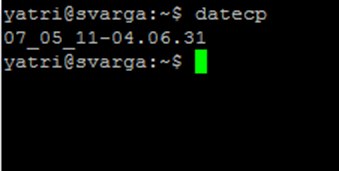
Но давайте поступим немного по-другому. Я предлагаю сохранить вывод данной команды в переменной с заданным именем, таким, как date_formatted. Корректный синтаксис данной операции выглядит следующим образом:
переменная=$(команда -параметры аргументы)
В нашем случае данная синтаксическая конструкция будет выглядеть следующим образом:
date_formatted=$(date +%m_%d_%y-%H.%M.%S)
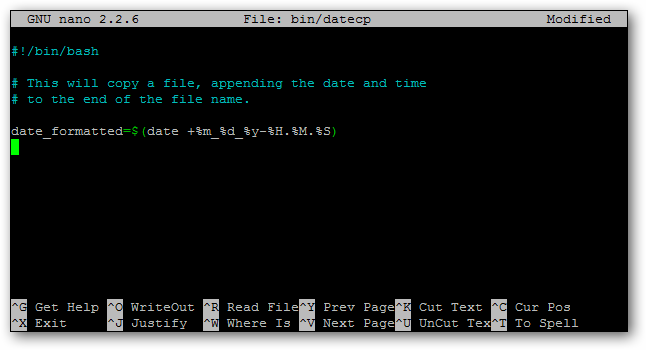
Именно это и называется подстановкой команд. Мы сообщаем bash, что при каждом упоминании переменной "date_formatted" следует выполнять команду, помещенную в круглые скобки. После этого при упоминании переменной "date_formatted" качестве вывода вместо ее имени будет использоваться вывод команды в круглых скобках.
А это пример сценария и его вывод:
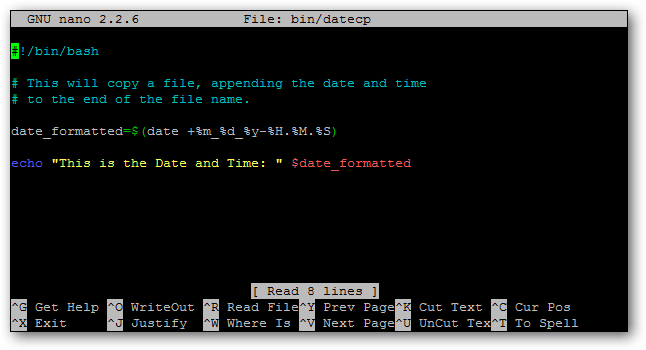
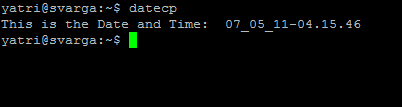
Обратите внимание на наличие двух символов пробела в выводе. Эти символы находятся в рамах команды echo перед кавычками, а также перед именем переменной. Не используйте пробелы, если вы не хотите, чтобы они присутствовали в выводе. Также следует обратить внимание на то, что при отсутствии строки с командой "echo" сценарий не будет выводить каких-либо данных.
Давайте вернемся к нашему сценарию. Добавим в него команду копирования файла:
cp -iv $1 $2.$date_formatted
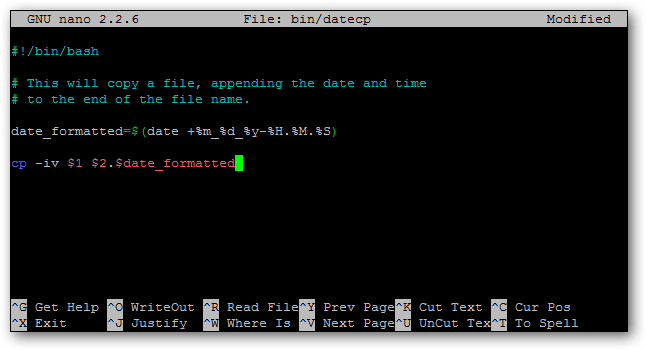
В данном случае используется команда для копирования файла с параметрами -i и -v. Первый параметр позволяет вам подтвердить свои намерения перед перезаписью файла, а второй - вывести информацию о параметрах, переданных команде.
Далее вы можете обнаружить, что я добавил параметр $1. При разработке сценариев знак доллара ($) со следующим за ним числовым значением соответствует аргументу сценария под номером, равным этому числовому значению. Например, в следующей команде:
cp -iv Trogdor2.mp3 ringtone.mp3
первым аргументом является "Trogdor2.mp3", а вторым - "ringtone.mp3".
Если вы снова посмотрите на код сценария, вы обнаружите, что мы передаем команде копирования файла два аргумента сценария:

Это означает, что при запуске сценария нам придется передавать ему два аргумента для корректной работы. Первый аргумент, $1, является именем копируемого файла, подставляемым в качестве первого аргумента команды "cp -iv".
Второй аргумент, $2, выступает в качестве имени целевого файла в рамках этой же команды. Но вы также можете обнаружить его важное отличие. Я добавил к нему символ точки и упоминание рассмотренной выше переменной "date_formatted". Вам интересно, для чего предназначена такая конструкция?
А это вывод сценария после его запуска:
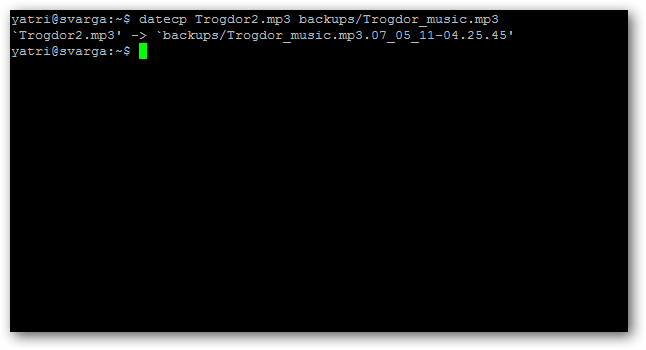
Очевидно, что имя целевого файла состоит из имени файла, переданного посредством второго аргумента сценария $2, а также находящихся после него символа точки и вывода команды date! Все логично, не так ли?
Теперь при выполнении команды datecp будет осуществляться запуск данного сценария, позволяющего осуществить копирование файла с автоматическим добавлением к имени целевого файла информации о текущих дате и времени. Это довольно удобно в том случае, если нужно осуществлять резервное копирование файлов!
Разработка сценариев командной оболочки просто необходима в том случае, если вы желаете заставить свою систему работать так, как вам хочется. Для этой цели вам не придется изучать какой-либо новый язык программирования. Попрактикуйтесь в создании своих собственных сценариев командной оболочки на основе системных команд и подумайте о том, для чего они смогут впоследствии использоваться.
Вы уже имеете опыт создания собственных сценариев командной оболочки? Вам есть что сказать начинающим пользователям? Поделитесь своим опытом в разделе комментариев! Мы рассмотрим другие аспекты процесса разработки сценариев командной оболочки в следующих статьях серии!
http://rus-linux.net/MyLDP/consol/beginners-guide-to-shell-scripting-1.html
|